wps文档设置不打印隐藏文字的教程
时间:2023-06-14 09:03:02作者:极光下载站人气:222
越来越多的用户会选择在电脑上备上wps软件,这是因为在wps软件中用户可以用来编辑文档、表格、演示文稿或是个人简历等不同类型的文件,为用户带来了多种文件的编辑权利,以此来满足用户的编辑需求,所以wps软件收获了不少的用户群体,当用户在wps软件中编辑文档文件时,一般情况下会选择将文档中的重要内容隐藏起来以防泄露,遇到需要设置不打印隐藏文字的情况,用户应该怎么来设置呢,这个问题就需要用户在软件中打开选项窗口,并来到打印的选项卡中来设置不打印隐藏文字即可解决问题,那么接下来就让小编来向大家分享一下wps文档设置不打印隐藏文字的方法步骤吧,希望用户能够从中获取到有用的经验。
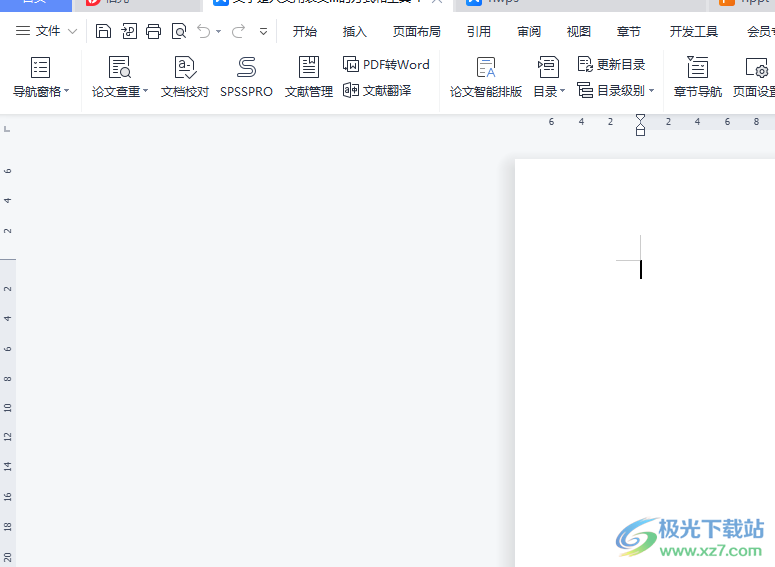
方法步骤
1.用户在电脑桌面上打开wps软件,并来到文档的编辑页面上来进行设置
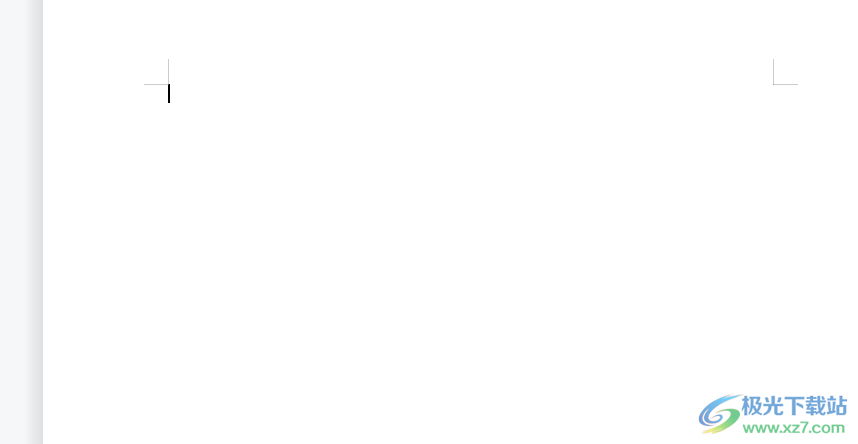
2.在页面上方的菜单栏中点击文件选项的三横图标,将会弹出下拉选项卡,用户选择其中的选项功能
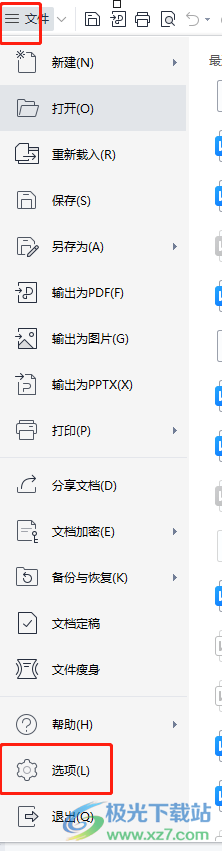
3.这时进入到选项窗口中,用户直接在左侧的选项卡中点击打印选项,将会在右侧显示出相关的功能板块
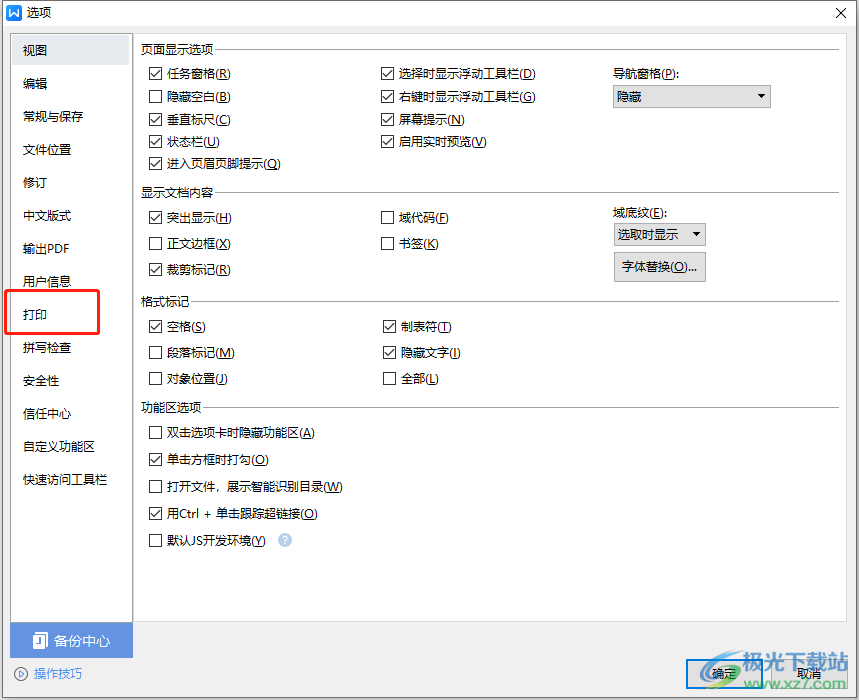
4.然后用户需要在打印文档的附件信息板块中,点击隐藏文字的下拉箭头,在弹出来的隐藏文字选项卡中,用户选择其中的不打印隐藏文字选项即可
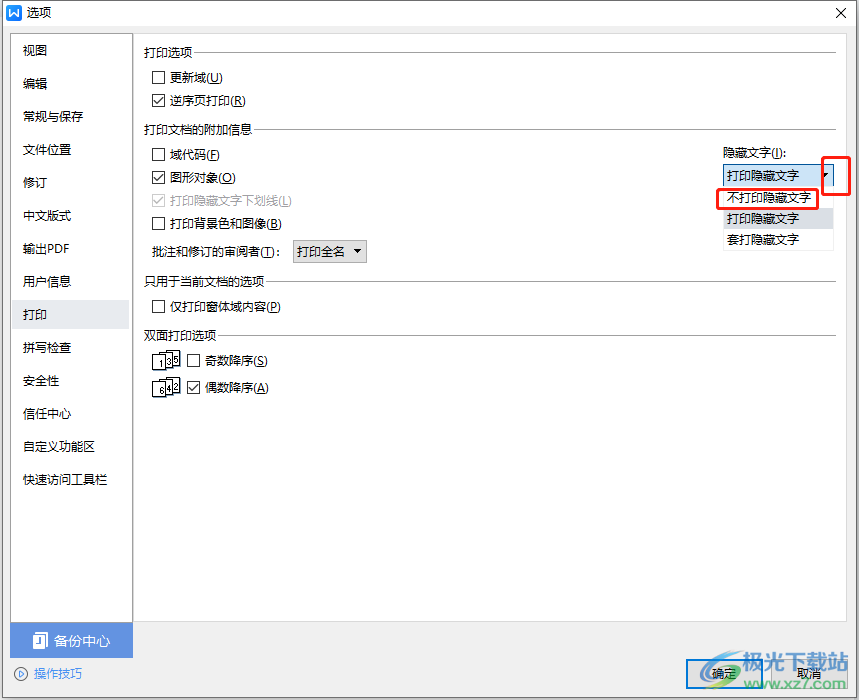
5.设置成功后,用户直接在选项窗口中按下确定按钮即可解决问题
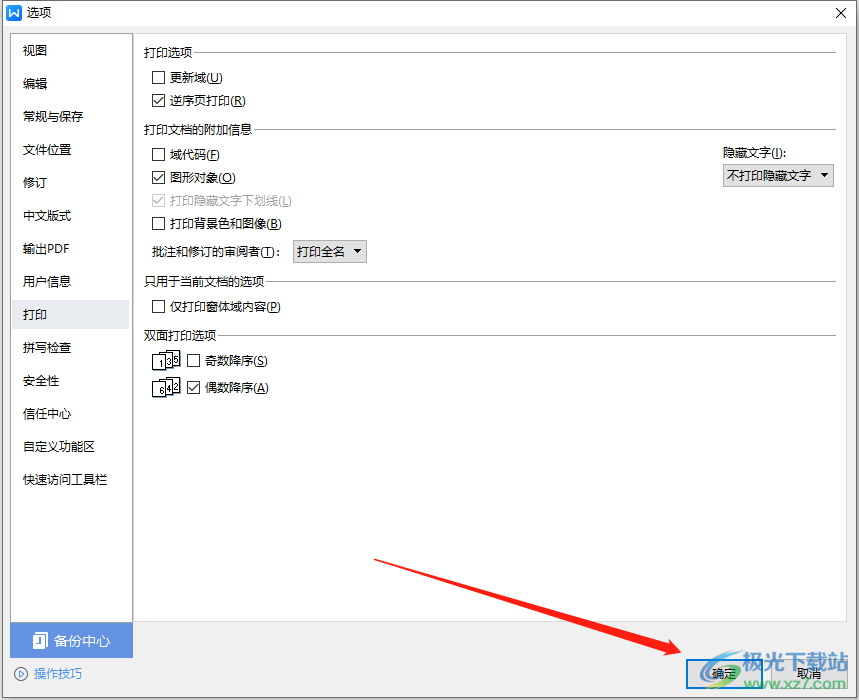
用户在使用wps软件来编辑文档文件时,有时会在特殊情况下将重要的文字隐藏起来,这样可以防止泄露重要信息,在打印的过程中,也可以将打印方式设置为不打印隐藏文字,详细的操作过程小编已经整理出来了,因此感兴趣的用户可以来看看小编的教程。

大小:240.07 MB版本:v12.1.0.18608环境:WinAll
- 进入下载
相关推荐
相关下载
热门阅览
- 1百度网盘分享密码暴力破解方法,怎么破解百度网盘加密链接
- 2keyshot6破解安装步骤-keyshot6破解安装教程
- 3apktool手机版使用教程-apktool使用方法
- 4mac版steam怎么设置中文 steam mac版设置中文教程
- 5抖音推荐怎么设置页面?抖音推荐界面重新设置教程
- 6电脑怎么开启VT 如何开启VT的详细教程!
- 7掌上英雄联盟怎么注销账号?掌上英雄联盟怎么退出登录
- 8rar文件怎么打开?如何打开rar格式文件
- 9掌上wegame怎么查别人战绩?掌上wegame怎么看别人英雄联盟战绩
- 10qq邮箱格式怎么写?qq邮箱格式是什么样的以及注册英文邮箱的方法
- 11怎么安装会声会影x7?会声会影x7安装教程
- 12Word文档中轻松实现两行对齐?word文档两行文字怎么对齐?
网友评论